Verizon Voicemail ක්රියා නොකරයි: මෙන්න ඇයි සහ එය නිවැරදි කරන්නේ කෙසේද
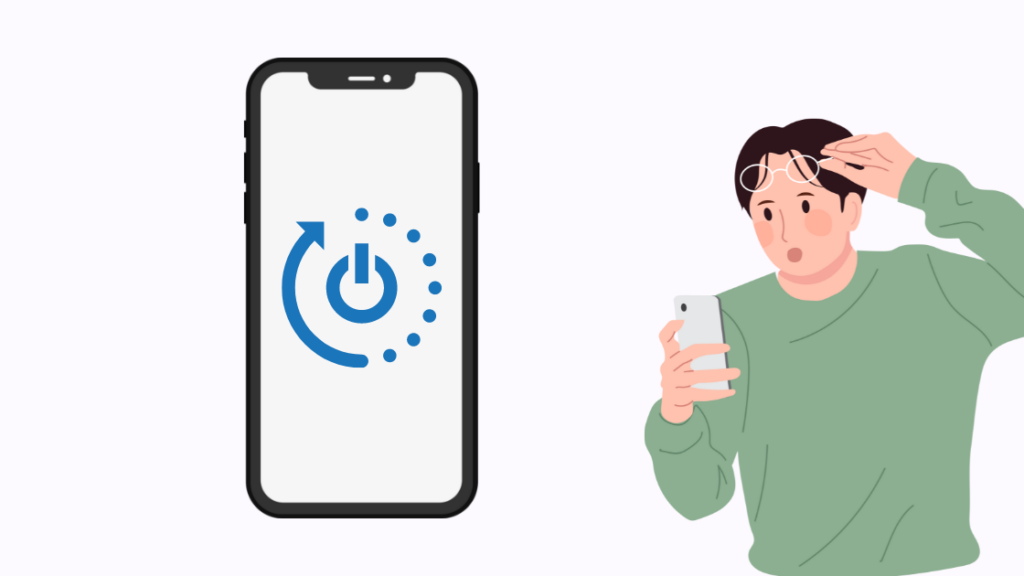
අන්තර්ගත වගුව
මම මගේ Verizon හඬ තැපෑල පසුගිය වසර කිහිපය තුළ කිසිදු සැලකිය යුතු ගැටළු නොමැතිව නිතිපතා භාවිතා කළෙමි. හඬ තැපෑල මගේ නිවස සහ කාර්යාලය යන දෙකටම බොහෝ උපකාර කර ඇත.
රැස්වීමකදී, දුරකථනයේ ගබඩා කර ඇති වැදගත් පටිගත කරන ලද පණිවිඩයක් මට මගේ ජීවිතයේ විවිධ කොටස් නිරීක්ෂණය කිරීමට උපකාරී වේ.
කෙසේ වෙතත්, මෑතකදී මට වැටහුණේ මගේ දුරකථනයේ හඬ තැපෑල විශේෂාංගය බව ක්රියා නොකරයි.
මිනිසුන් මගේ අංකයට ඇමතීමට උත්සාහ කරන විට, ඔවුන් හඬ තැපෑල වෙත හරවා යැවෙන්නේ නැති බව මටද වැටහුණි.
මම මේ ප්රශ්නයට විසඳුමක් සඳහා අන්තර්ජාලය පුරා සෙවූ අතර අවසානයේ එය අවසන් විය. විස්තීර්ණ දෝෂාවේක්ෂණ ලැයිස්තුවක් සමඟින් ඔබට එම ගැටලුවට මුහුණ දීමට සිදුවුවහොත් ඔබට අනුගමනය කළ හැක.
ඔබේ Verizon හඬ තැපෑල ක්රියා නොකරන්නේ නම්, ඔබට පළමුව Verizon පාරිභෝගික සත්කාරය සම්බන්ධ කර ගැනීමට උත්සාහ කර ඔබ දැයි පරීක්ෂා කිරීමට ඔවුන්ගෙන් ඉල්ලා සිටිය හැක. හඬ තැපෑල විශේෂාංගය ස්ථාපනය කර ඇති අතර, ඔබ එසේ කරන්නේ නම්, ඔබට ඔබේ දුරකථනයේ විශේෂාංගය යළි පිහිටුවීමට පාරිභෝගික සේවයෙන් ඉල්ලා සිටිය හැක.
මෙම ලිපියෙන්, මම ඔබට රැකබලා ගත හැකි ආකාරය ගැන කතා කර ඇත. ඔබගේ දුරකථනය නැවත ආරම්භ කිරීම, ගුවන් යානා මාදිලිය සක්රිය සහ අක්රිය කිරීම, ඔබගේ ජාල සැකසීම් යළි සැකසීම, ඔබගේ හඬ තැපෑල මුරපදය වෙනස් කිරීම සහ හඬ තැපෑල යෙදුම නැවත ස්ථාපනය කිරීම මගින් හඬ තැපෑල ක්රියා නොකරයි.
ඔබගේ දුරකථනය නැවත අරඹන්න
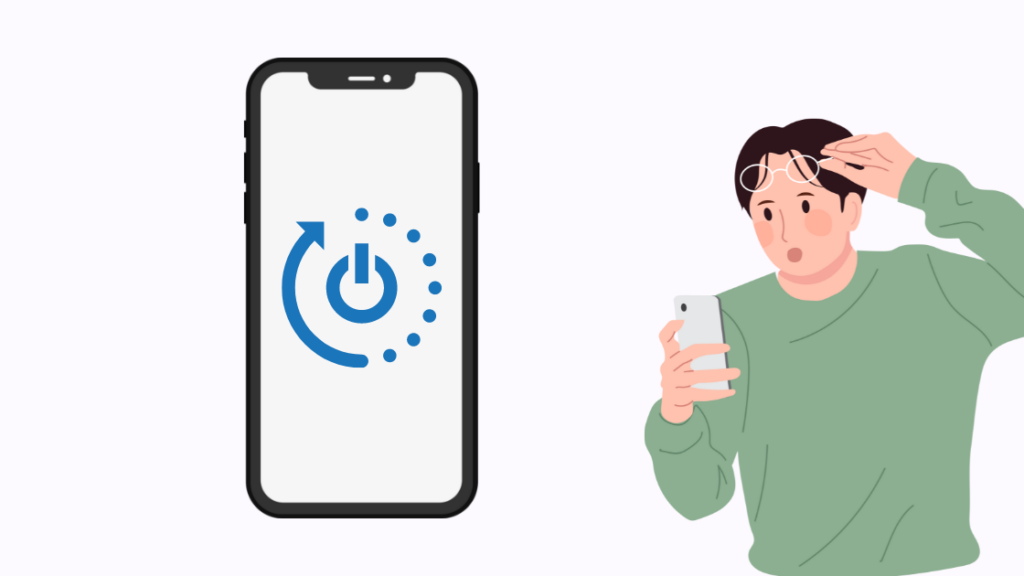
ඔබගේ දුරකථනයේ දෘඪ යළි පිහිටුවීමකින් පමණක් විසඳාගත හැකි සුළු ගැටලු කිහිපයක් තිබේ.
මෙම ක්රමය පෙනුනද ටිකක් සරලයි, එය ක්රියා කරයිබොහෝ විට.
ඔබගේ දුරකථනය අමාරුවෙන් යළි පිහිටුවීම සඳහා, ඔබ කළ යුත්තේ ශබ්දය අඩු කිරීම සහ බල බොත්තම එකවර එබීමයි.
මෙම බොත්තම් එබීමෙන් ඔබේ දුරකථනය ස්වයංක්රීයව ක්රියා විරහිත විය යුතුය.
මෙයින් පසු, ඔබගේ දුරකථනය නැවත ක්රියාත්මක කර නැවත සේවාව උත්සාහ කරන්න.
ගුවන් යානා ප්රකාරය ක්රියාත්මක සහ අක්රිය කිරීම ටොගල් කරන්න
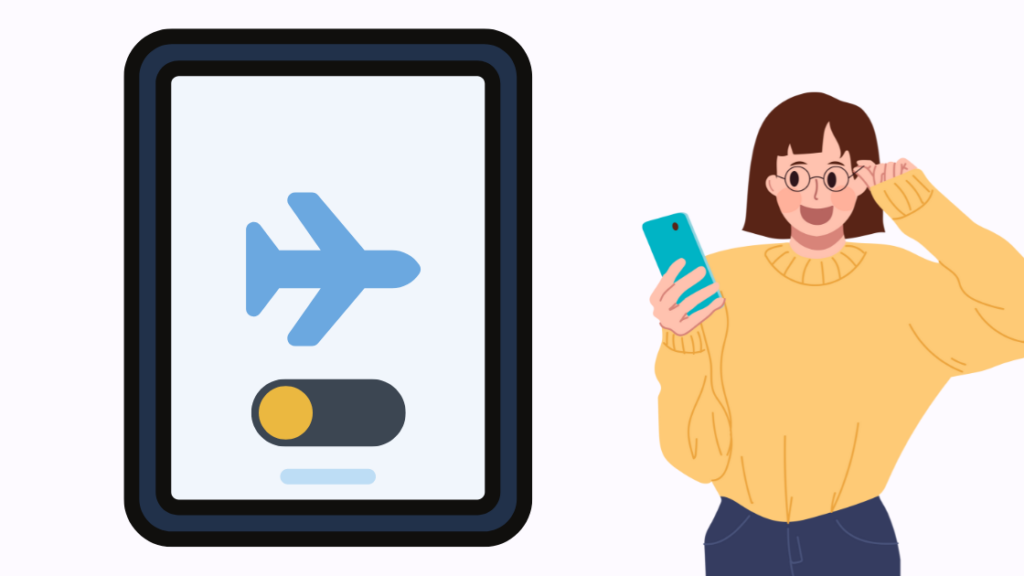
දුරකථනය නැවත ආරම්භ කිරීම ක්රියා නොකරන්නේ නම්, හැකි තවත් විසඳුමක් වන්නේ ගුවන් යානා මාදිලිය ක්රියාත්මක සහ අක්රිය කිරීම පමණි.
මෙහි නඩුව, ප්රශ්නය ගුවන් යානා මාදිලිය ක්රියාත්මක සහ අක්රිය කිරීම මගින් විසඳිය හැකි සංඥා ගැටළුවක් විය හැක.
මෙය ජාලය සමඟ නව සම්බන්ධතාවයක් ඇති කර ගැනීමට ඔබගේ දුරකථනයට බල කරයි. මෙය හඬ තැපෑල අවසරය වැනි ඔබේ සේවාවේ වෙනත් අංශවලටද බලපෑ හැකිය.
ගුවන් යානා ප්රකාරය සක්රිය සහ අක්රිය කිරීම බොහෝ විට වඩා හොඳ සේවාවක් සහ ශක්තිමත් සම්බන්ධතාවයක් ඇති කිරීමට ද හේතු විය හැක.
ගුවන් යානා ප්රකාරය ටොගල් කිරීමට, ඔබට අවශ්ය වන්නේ:
- ගුවන් යානා ප්රකාරය ක්රියාත්මක කරන්න
- කරුණාකර එය ක්රියාත්මක වන තෙක් තත්පර 30ක් රැඳී සිටින්න
- ගුවන් යානා ප්රකාරය ක්රියාවිරහිත කර නැවත උත්සාහ කරන්න
ඔබේ ජාල සැකසීම් යළි පිහිටුවන්න
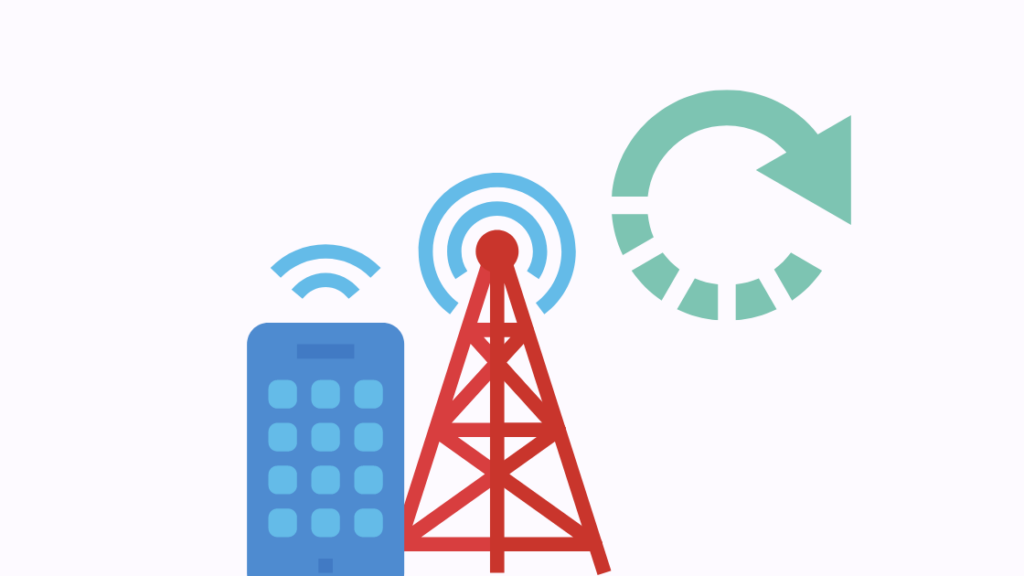
ඔබේ ජාල සැකසීම් යළි සැකසීමෙන් සැකසීම් නැවත සම්මතයට ගෙන ඒමට හැකි වන අතර එමඟින් බාධා විය හැකි වෙනස්කම් වළක්වා ගැනීමට උපකාරී වේ දුරකථනයේ ක්රියාකාරිත්වය.
ජාල සැකසීම් යළි සැකසීමට, ඔබට අවශ්ය වන්නේ:
- සැකසීම් මෙනුව විවෘත කරන්න
- සාමාන්ය සැකසුම් වෙත යන්න
- වෙත යන්න ජාල සැකසුම් යළි සකසන්න සහ යළි පිහිටුවීම මත ක්ලික් කරන්න
- මෙය සිදු වූ පසු, ඔබ ඔබේ නැවත ආරම්භ කළ යුතුයවෙනස්කම් නැවුම් කිරීමට ඉඩ දීම සඳහා වරක් දුරකථනය කරන්න
ඔබගේ හඬ තැපෑල මුරපදය වෙනස් කරන්න
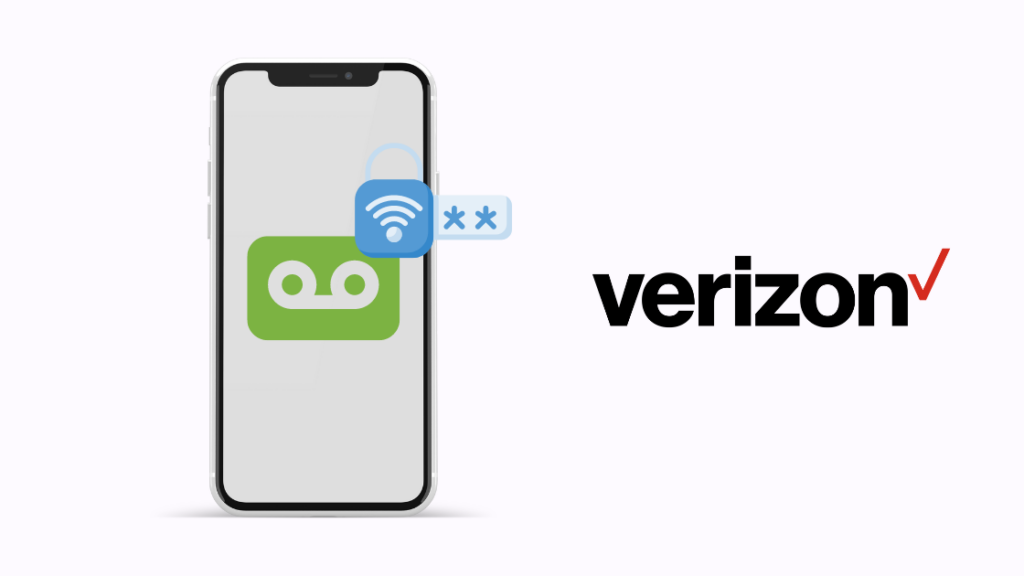
පෙර පියවර ක්රියා නොකළහොත් ඊළඟ පියවර වන්නේ ඔබේ හඬ තැපෑල මුරපදය යළි සැකසීමයි. ඔබට Verizon වෙබ් අඩවිය හරහා මුරපදය වෙනස් කළ හැක.
ඔබ මුරපදය වෙනස් කළ පසු ඔබට සේවාවට ලොග් වීමට උත්සාහ කළ හැක. ඔබගේ Verizon හඬ තැපෑල මුරපදය නැවත සැකසීමේ තවත් ක්රමයක් වන්නේ යෙදුම භාවිතා කිරීමයි.
බලන්න: Centurylink Return උපකරණ: Dead-Simple Guideයෙදුම හරහා හඬ තැපෑල නැවත සැකසීමට, ඔබට අවශ්ය වන්නේ:
- පහළ ඇති ගිණුම් පටිත්ත වෙත සංචාලනය කිරීම
- පැතිකඩ සංස්කරණය කරන්න සහ සැකසීම් මත ක්ලික් කරන්න
- ආරක්ෂක අංශයෙන්, හඬ තැපැල් මුරපදය කළමනාකරණය කරන්න තට්ටු කරන්න
- නව මුරපදය සාදන්න මත ක්ලික් කර නව මුරපදය සාදන්න සහ නව මුරපදය තහවුරු කරන්න. ක්ෂේත්ර
- මට මුරපදයක් තෝරන්න මත ක්ලික් කරන්න
- යාවත්කාලීන තෝරන්න
ඔබගේ Verizon හඬ තැපෑල මුරපදය වෙනස් කිරීමට තවත් ක්රමයක් නම් *611 නොමිලේ ඇමතීමෙන් සහ ස්වයංක්රීයව භාවිතා කිරීමයි පාරිභෝගික සේවා මෙනුව.
ඇමතුම භාවිතයෙන් ඔබේ හඬ තැපෑල මුරපදය වෙනස් කිරීමට, ඔබට අවශ්ය වන්නේ:
- *611 ඔබා send ඔබන්න
- ඉල්ලූ විට, තොරතුරු ඇතුළත් කරන්න ආරක්ෂක සත්යාපනය සඳහා
- ඔබගේ ඇමතුමට හේතුව විමසූ විට, "හඬ තැපෑල මුරපදය යළි පිහිටුවන්න" තෝරන්න.
- මුරපද යළි පිහිටුවීමට විමසීම් අනුගමනය කරන්න
Verizon Voicemail යළි පිහිටුවන්න
Verizon හඬ තැපෑල ක්රියා නොකිරීමේ ගැටලුවට එක් විය හැකි විසඳුමක් නම් Verizon සහාය සම්බන්ධ කර ගෙන ඔබේ නැවත සැකසීමට ඔවුන්ගෙන් ඉල්ලා සිටීමයි.හඬ තැපෑල.
මෙය සිදු කිරීමෙන් පසු, ඔබට ඔබගේ දුරකථනය නැවත සැකසීමට අවශ්ය වේ, එය ඔබට මෙය කළ හැක:
- බලය සහ ශබ්ද බොත්තම් එකවර අල්ලාගෙන සිටීම
- දුරකථනය ස්වයංක්රීයව ක්රියා විරහිත වනු ඇත
- ඊළඟට, ඔබ දුරකථනය ක්රියාත්මක කළ යුතුය
මෙය සිදු කිරීමෙන් පසු, ඔබ නැවත *86 අමතා සැකසුම් මෙනුව හරහා ධාවනය කළ යුතුය:
- වාර්තාගත පණිවිඩය ඔබෙන් භාෂාවක් තෝරාගෙන #
- ඔබේ හඬ තැපෑල සඳහා ඉලක්කම් 4-7ක මුරපදයක් ඇතුළත් කිරීමට විමසූ විට #
- ඔබන්න. මෙම මුරපදයේ ඇති අංක නැවත නැවත කළ නොහැක
- ඉල්ලූ විට, ඔබේ නම සඳහන් කර #
- අවසාන විමසුම හඬ තැපෑල සුබපැතුම් සඳහා වේ
- ඔබගේ හඬ තැපෑල සුබපැතුම් වාර්තා කර #<ඔබන්න 10>
දෘශ්ය හඬ තැපෑල යෙදුම නැවත ස්ථාපනය කරන්න
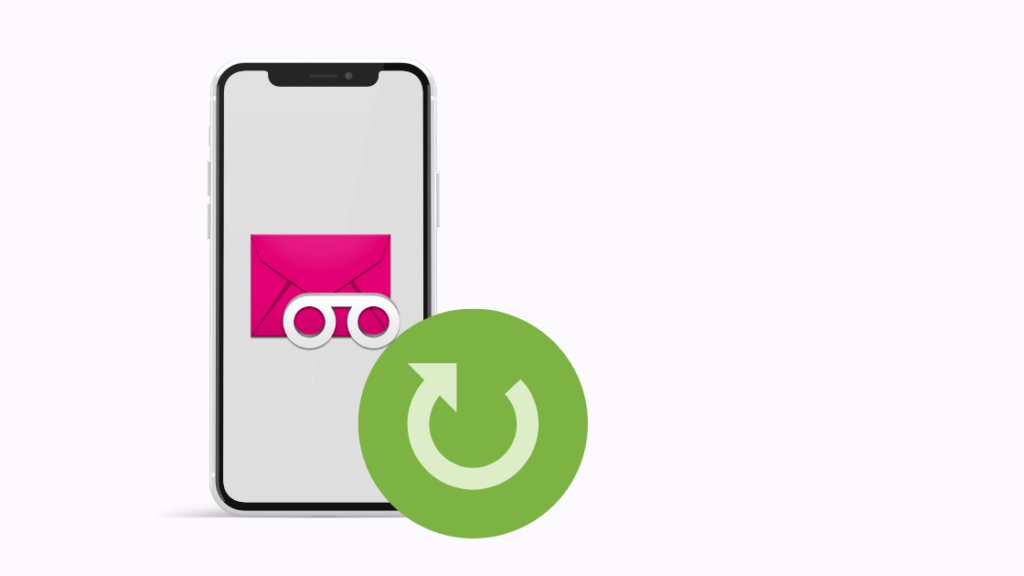
ඔබට දෘශ්ය හඬ තැපෑල සමඟ ගැටලු තිබේ නම්, ඔබට ඔබේ දුරකථනයේ යෙදුම නැවත ස්ථාපනය කළ හැක. මෙය සිදු කිරීමෙන් පසු, ඔබට එය සැකසුම් හරහා නැවත සක්රිය කළ හැකිය.
බලන්න: Hisense TV Wi-Fi වෙත සම්බන්ධ නොවීම: මිනිත්තු කිහිපයකින් වෙහෙසකින් තොරව නිවැරදි කරන්නේ කෙසේදමෙම ක්රියාව සිදු කිරීමට, ඔබට අවශ්ය වන්නේ:
- ඔබගේ උපාංගයෙන් යෙදුම ඉවත් කරන්න
- ඔබගේ උපාංගයේ 'දුරකථනය' වෙත සංචාලනය කරන්න
- ඉහළින් ඇති තිත් තුන මත ක්ලික් කරන්න
- 'සැකසීම්' වෙත සංචාලනය කරන්න
- හඬ තැපෑල තෝරන්න
- 'දෘශ්ය හඬ තැපෑල' ක්රියාත්මක කරන්න
පාරිභෝගික සහය අමතන්න
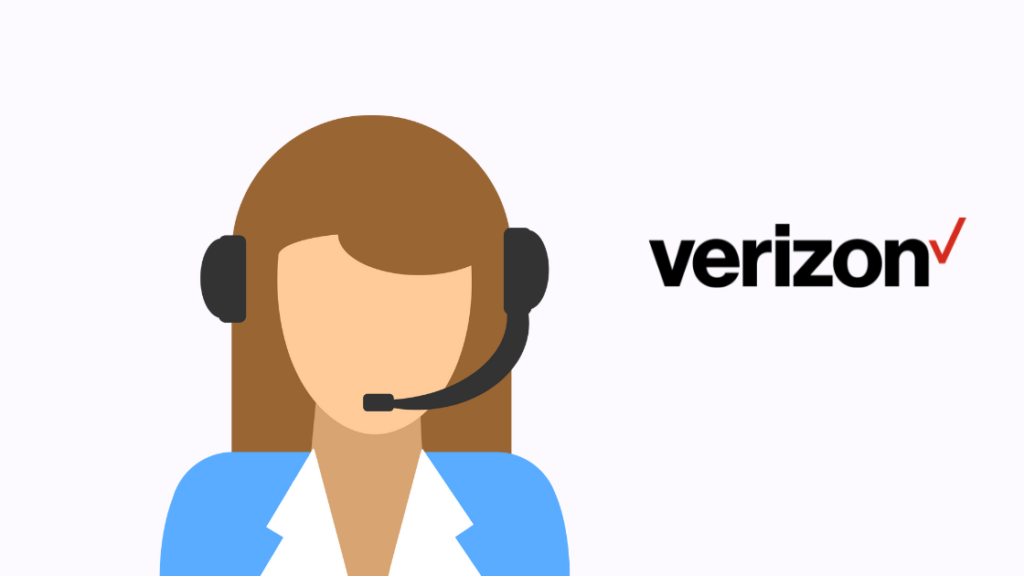
ඉහත විස්තර කර ඇති පියවර ක්රියා නොකළේ නම්, හඬ තැපැල් සේවාදායකයේ ගැටලුවක් ඇති විය හැක.
මෙම අවස්ථාවෙහි හොඳම විකල්පය වන්නේ Verizon හා සම්බන්ධ වීම සහ විසඳුම හරහා ඔබට මග පෙන්වීමට ඔවුන්ට ඉඩ දෙන්නකලාපය.
අවසාන සිතුවිලි
තවත් විය හැකි ගැටලුවක් විය හැක්කේ හඬ තැපෑල ඔබගේ android උපාංගයේ හෝ ඔබගේ iPhone හි බොත්තම් ස්පර්ශයට ප්රතිචාර නොදැක්වීමයි.
මෙය හිලව් කිරීමට එක් ක්රමයක් වන්නේ DTMF සැකසුම සක්රීය කිරීම.
DTMF සැකසීම් මඟින් රේඛාවේ පහළට එබූ බොත්තමේ ශබ්දය යවයි. හඬ තැපැල් පද්ධතියට යතුරේ ශබ්දයට සවන් දීමෙන් ඔබ ඔබන යතුර වෙන්කර හඳුනාගත හැක.
DTMF සිටුවම් ක්රියාවිරහිත කළ විට, යතුරු එබීමෙහි ශබ්දය රේඛාවෙන් පහළට නොයවනු ලැබේ.
DTMF සඳහා වන සැකසුම් සාමාන්යයෙන් දුරකථන සැකසුම් මෙනුවෙහි තිබේ.
ඔබට කියවීමද රසවිඳිය හැක
- මගේ Verizon සේවාව හදිසියේම නරක වන්නේ ඇයි: අපි එය විසඳා ගත්තෙමු
- Verizon දුරකථන තිබේද? SIM කාඩ්පත්? අපි පර්යේෂණය කළා
- Verizon ඔබේ අන්තර්ජාලය අවහිර කරයිද? මෙන්න සත්යය
- Verizon Commercial Girl: ඇය කවුද සහ ප්රහේලිකාව කුමක්ද?
- Verizon හට ඇමතුම් නොලැබේ: ඇයි සහ නිවැරදි කරන්නේ කෙසේද
නිතර අසන ප්රශ්න
Verizon හඬ තැපෑල ක්රියා නොකරන්නේ ඇයි?
ඔබේ Verizon හඬ තැපෑල ක්රියා නොකරන්නේ නම් පරීක්ෂා කළ යුතු පළමු දෙය ඔබේ දත්ත නම් සම්බන්ධතාවය ක්රියාත්මක කර ක්රියා කරයි.
ඔබට ඔබගේ wifi අක්රිය කළ හැක, මෙය කිරීමෙන්, ඔබගේ ජංගම දත්ත ක්රියාකරන දැයි පරීක්ෂා කරන්න.
ඔබගේ හඬ තැපෑල තවමත් ක්රියා නොකරන්නේ නම්, ඔබට අනුගමනය කළ හැක මෙම ලිපිය මගින් සපයා ඇති දෝශ නිරාකරණ ක්රියා පටිපාටිය.
ඔබ Verizon යළි පිහිටුවන්නේ කෙසේදහඬ තැපෑලද?
මෙය සිදු කිරීම සඳහා, ඔබ Verizon දුරකථනයකින් *611 ඇමතීමට අවශ්ය වේ, ඔබේ Verizon හඬ තැපෑල ක්රියා කරන බව තහවුරු කර ගැනීමට පාරිභෝගික සේවාවෙන් විමසන්න, සහ ඔබේ හඬ තැපෑල යළි සැකසීමට ඔවුන්ගෙන් ඉල්ලා සිටින්න.
මූලික හඬ තැපෑල සඳහා සුදුසුකම් ලබන්නේ කවුද?
සියලු Verizon ඇමතුම් සැලසුම් සමඟ මූලික හඬ තැපෑල ඇතුළත් වේ; කෙසේ වෙතත්, එය සම්බන්ධිත උපාංගයේ සහ ව්යාපාරික සැලසුම්වල ඇතුළත් නොවේ.
මගේ දුරකථනයේ හඬ තැපෑල නැවත සකසන්නේ කෙසේද?
ඔබගේ දුරකථන සේවාවේ හඬ තැපෑල නැවත සැකසීමට, ඔබ සම්බන්ධ කර ගත යුතුය. දුරකථන සේවා සපයන්නා සහ ඔබේ හඬ තැපෑල නැවත සැකසීමට ඔවුන්ගෙන් ඉල්ලා සිටින්න.

